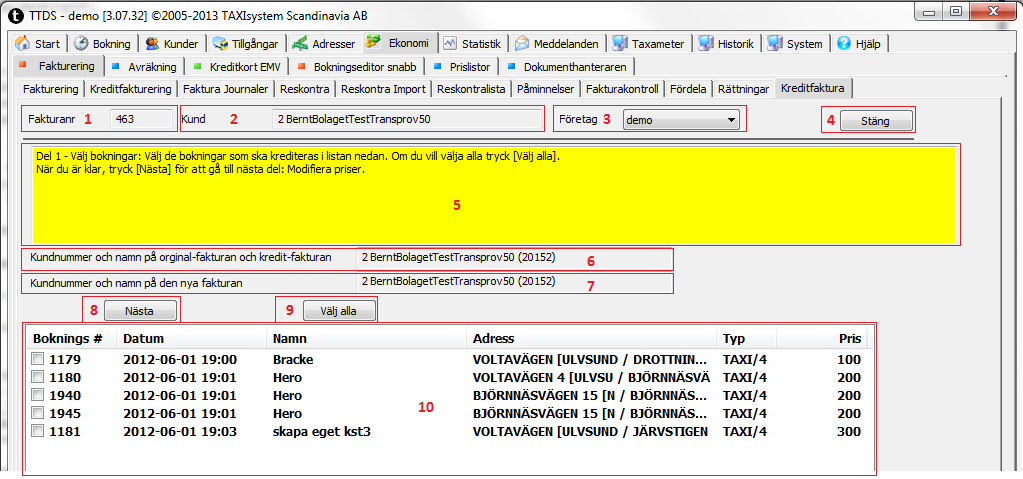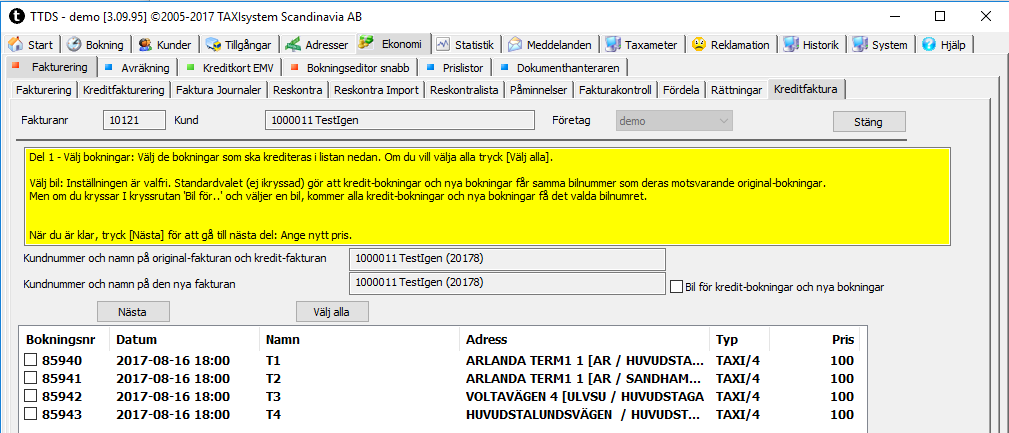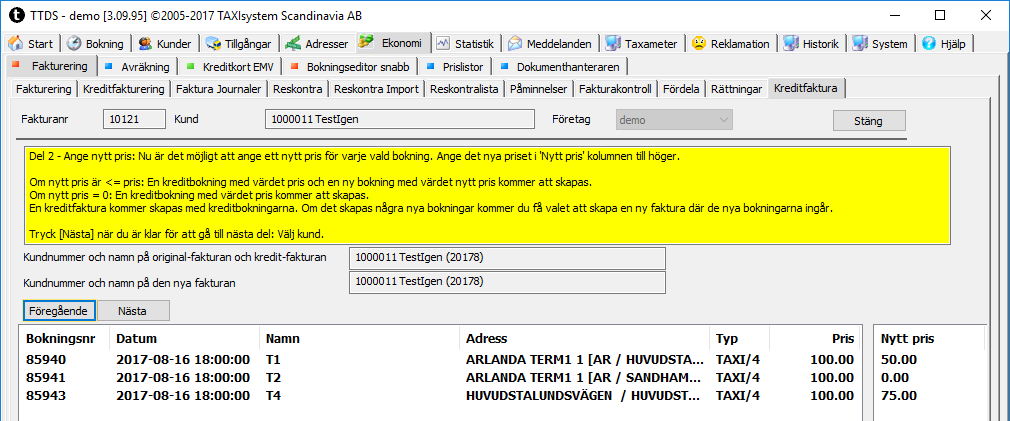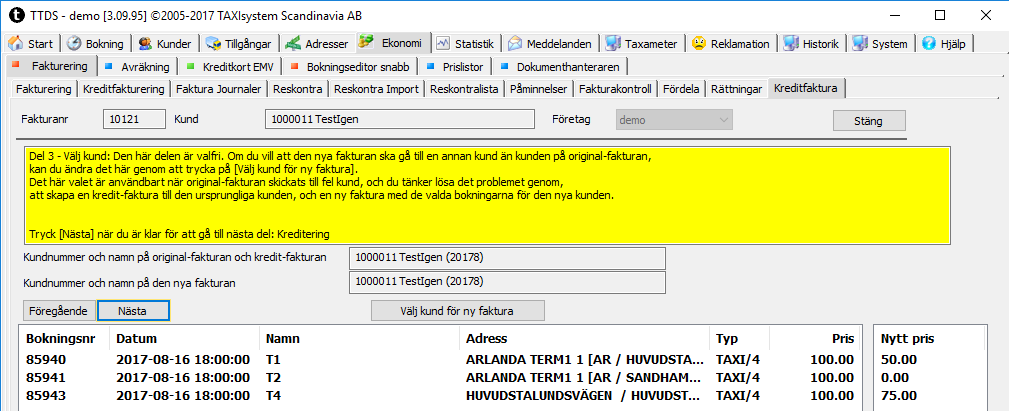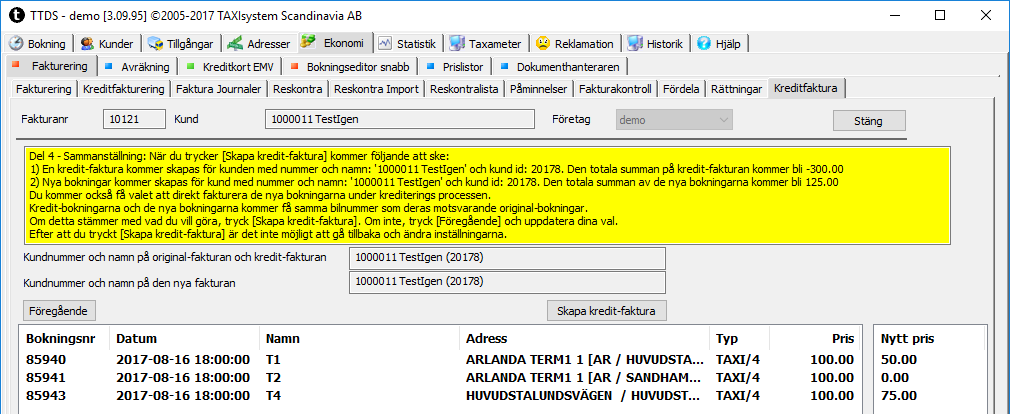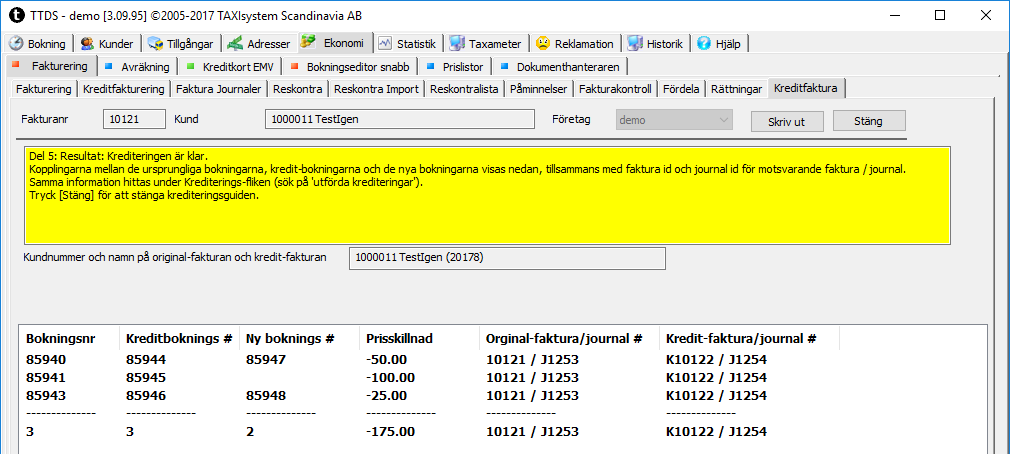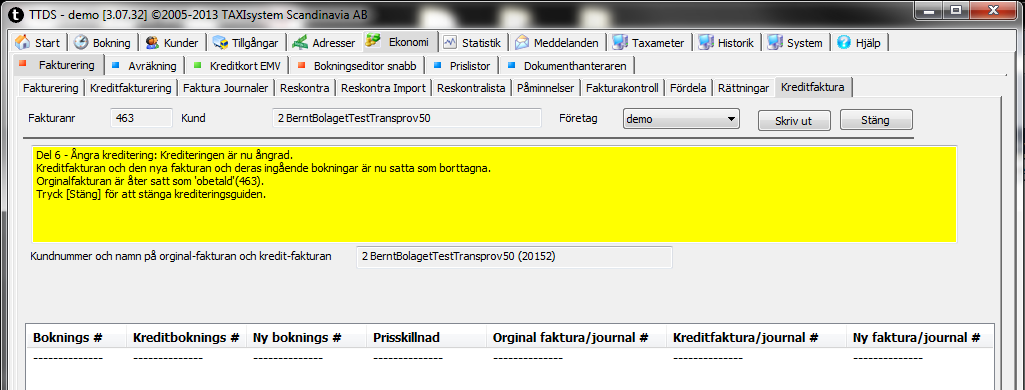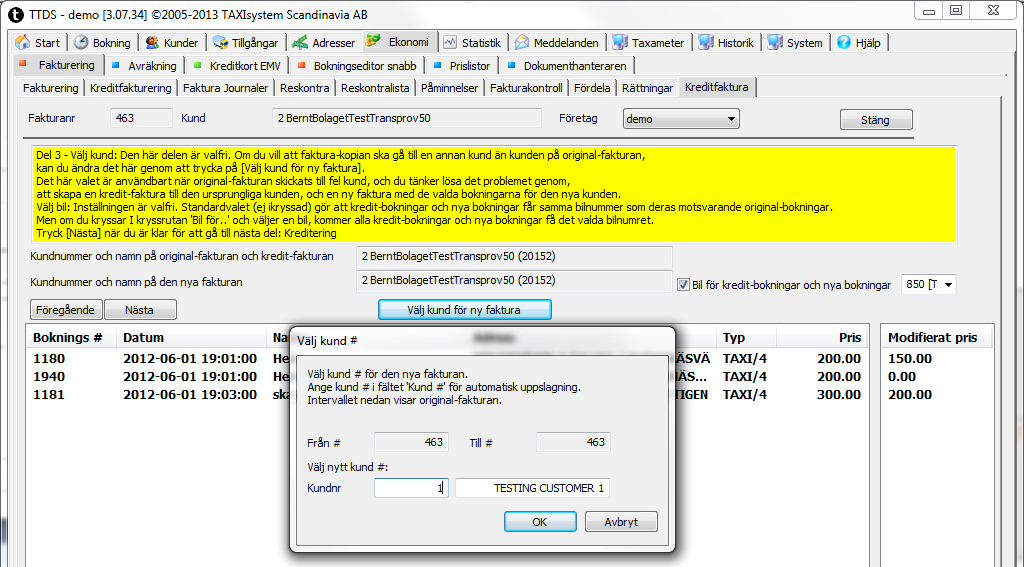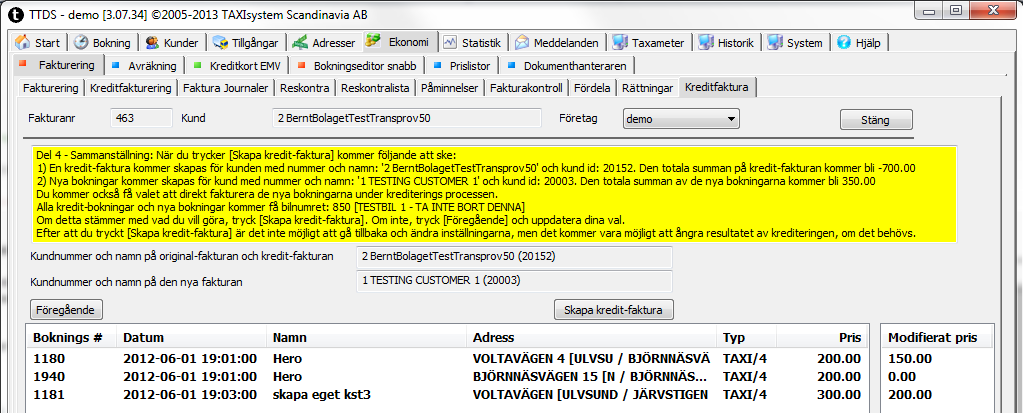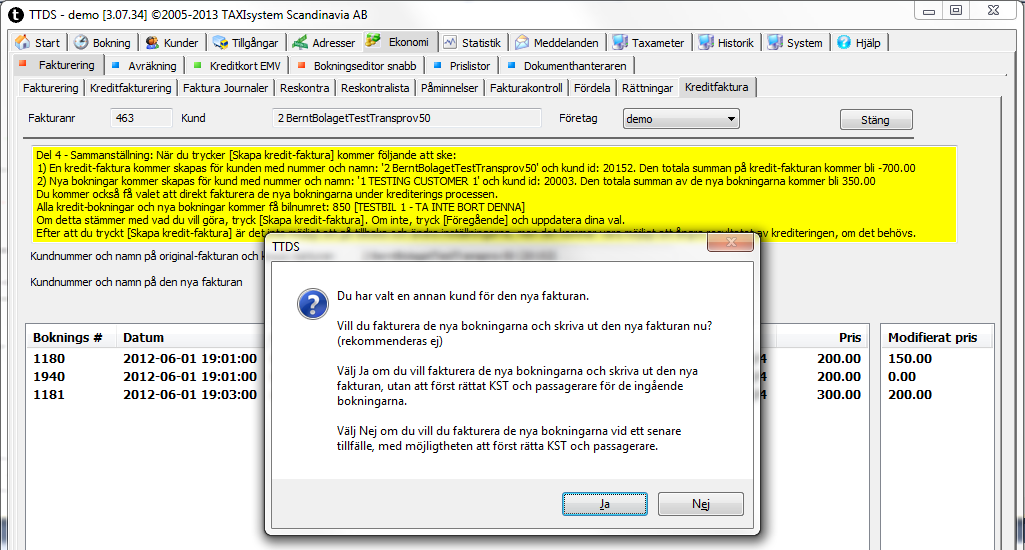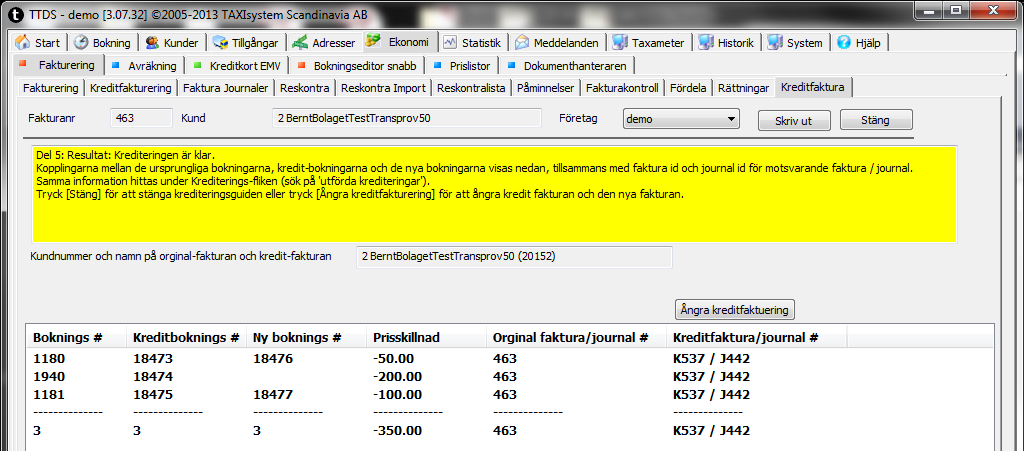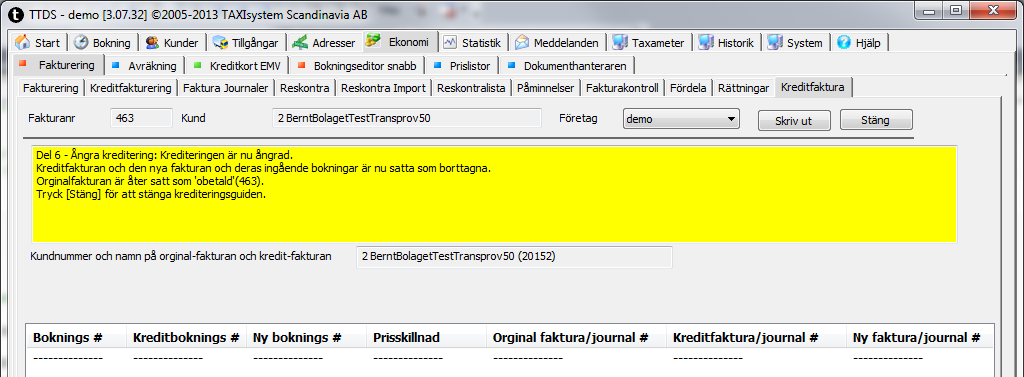Skillnad mellan versioner av "TTDS/Ekonomi/Fakturering/Kreditfakturering"
David (Felsökning | bidrag) (→Exempel: Kreditera hela eller del av faktura) |
David (Felsökning | bidrag) (→Det finns 1 krav på Ångra kreditfaktura:) |
||
| Rad 108: | Rad 108: | ||
Om någon av de nya bokningarna som skapats i en kreditering i sin tur har fakturerats eller | Om någon av de nya bokningarna som skapats i en kreditering i sin tur har fakturerats eller | ||
krediterats är det INTE möjligt att ångra krediteringen, utan att först ångra krediteringen / faktureringen av de nya bokningarna. Spärren finns till för att det inte ska vara möjligt att förstöra bokföringen. | krediterats är det INTE möjligt att ångra krediteringen, utan att först ångra krediteringen / faktureringen av de nya bokningarna. Spärren finns till för att det inte ska vara möjligt att förstöra bokföringen. | ||
| + | |||
| + | === Visa krediteringsresultat === | ||
| + | Ett krediteringsresultat (som visas i del 5 i krediteringsguiden) kan visas genom att användaren väljer skapa kredit för en redan krediterad faktura. Då öppnas krediteringsguiden och visar krediteringsresultatet. Därifrån är det möjligt att skriva ut resultatet eller ångra det, precis som vanligt. | ||
Versionen från 23 oktober 2013 kl. 08.58
Innehåll
Kreditfakturering
Under fliken "Kreditfakturering" är det möjligt att skapa kreditfakturor.
I fliken listas fakturor efter den status som valts i rullgardinsmenyn 'Status'. För att kreditera en faktura, välj 'Alla obetalda' och tryck [Sök]. Välj den original-faktura som ska krediteras och tryck på knappen [Skapa Kredit] så öppnas krediteringsguiden i en ny flik.
Krediteringsguiden
Krediteringsguiden är ett hjälpmedel som används för att krediterabokningar i en faktura (kallad originalfakturan i den här manualen). Originalfakturan kan krediteras i sin helhet eller delvis. Det är även möjligt att för varje bokning ange ett modifierat pris och på så sätt både kreditera de valda bokningarna och skapa nya bokningar med det modifierade priset som i sin tur kan faktureras. I de fall en originalfaktura har bokningar med fel kundnummer kan originalfakturan krediteras till den ursprungliga kunden och en nya faktura skapas för rätt kund. I det fallet måste användaren rätta de nya bokningar som skapas, eftersom byte av kundnummer även innebär att kostnadsställe (KST) och passagerare-info måste rättas.
Krediteringsguiden ingående delar beskrivs nedan:
- Visar vilken originalfaktura som är öppnad för kreditering.
- Visar vilken kund originalfaktura tillhör.
- Visar vilket företag som utfärdat originalfakturan.
- Knapp för att stänga krediteringsguiden.
- Instruktionsfält i krediteringsguiden.
- Visar vilken kund krediteringsbokningarna och krediteringsfakturan kommer tillhöra.
- Visar vilken kund de nya bokningarna och den nya fakturan kommer tillhöra (om de skapas).
- Knapp för att gå till nästa sida i krediteringsguiden.
- Knapp för att välja alla / ingen bokningar för kreditering.
- Bokningslista. Visar bokningarna som ingår originalfakturan och senare vilka bokningar som valts för kreditering.
Krediteringsvarianter
Nedan beskrivs två krediteringsexempel:
- Kreditering av del av eller en hel faktura mot den ursprungliga kunden ( Exempel: Kreditera hela eller del av faktura).
- Kreditering av del av eller en hel faktura mot annan kund.( Exempel: Kreditera faktura och byt kund).
Genom att följe eller modifiera exemplen ovan kan följande typer av krediteringar utföras:
- För att göra en kreditering där kreditbokningarna, kreditfakturan och de nya bokningarna utförs mot kunden för originalfakturan: Följ Exempel: Kreditera hela eller del av faktura.
- För att göra en kreditering där kreditbokningarna, kreditfakturan utförs mot kunden för originalfakturan, men de nya bokningarna och den eventuella nya fakturan tillhör en annan kund: Följ Exempel: Kreditera faktura och byt kund.
- För att göra en kreditering där kreditfakturan är en total annullering av originalfakturan och ingen nya bokningar skapas: Välj Exempel: Kreditera hela eller del av faktura och sätt modifierat pris till 0.00 på samtliga bokningar.
- För att göra en kreditering där kreditfakturan innehåller krediteringar av valda bokningar från originalfakturan och ingen nya bokningar skapas: Välj Exempel: Kreditera hela eller del av faktura och sätt modifierat pris till 0.00 på valda bokningar.
- För att göra en kreditering där de nya bokningarna har lägre pris än originalbokningarna: Välj Exempel: Kreditera hela eller del av faktura och sätt modifierat pris till det önskade, lägre, priset för valda bokningar.
Exempel: Kreditera hela eller del av faktura
Krediteringsguiden öppnas med bokningarna i den valda fakturan (originalfakturan). Vad som ska göras i varje steg beskrivs i guidens gulmarkerade instruktionsfält. Användaren kan gå bakåt och framåt i guiden med knapparna [Föregående] respektive [Nästa]. När guiden är genomförd har kreditbokningar skapats och en kreditfaktura där kreditbokningarna ingår. Nya bokningar har också skapas vilka sedan kan faktureras på vanligt sätt, se Fakturering.
I del 1 ska användaren välja vilka bokningar som ska krediteras, och det görs genom att kryssa i dem i listan. Knappen [Välj alla] väljer alla bokningar i listan. Efter att användaren tryckt på knappen byter knappen status till [Välj ingen]. Trycker användaren på knappen igen avbockas då alla bokningar i listan och knappen återgår till sin ursprungliga [Välj Alla] status.
I del 2 kan användaren modifiera priset för bokningarna som valts. Det betyder att de nya bokningarna som skapas har det modifierade priset som pris inkl. moms. För att modifiera priset, dubbeltryck på priset i modifierat pris kolumnen och ändra. Tryck utanför pris rutan när ändringen är klar för att ändringen ska uppdateras. I exemplet ovan har bokningarna 1180,1940, 1181, priset 200.0,200.0,300.0. Kreditbokningarna kommer få priset -200.0, -200.0, -300.0. De nya bokningarna kommer få priset 150.0 och 200.0. Om modifierat pris sätts till 0.00 (som för bokning 1940) kommer ingen ny bokning skapas, men en kreditbokning kommer skapas. Sammanfattningsvis har användaren krediterat bokning 1180 med 50.0 kr. Bokning 1940 har krediterats med 200kr för den skulle aldrig skickats till kunden alls, därför har den modifierat pris 0.00. Bokning 1181 hade fel pris och krediterats med 100 kr.
I del 3 kan användaren byta kund för den nya fakturan genom att trycka på knappen [Välj kund för ny faktura]. I det här exemplet byter användaren inte kund, utan krediteringen och den nya fakturan sker mot den ursprungliga kunden. För att istället se hur guiden används med byte av kund gå vidare till rubriken Exempel: Kreditera faktura och byt kund.
I del 4 sammanställer guiden vad användarvalen kommer resultera i. När användaren trycker på [Skapa kredit-faktura] startar krediteringen. Det första som visas är en eventuell varning. Om användaren bytt kund för den nya fakturan betyder det att de nya bokningarna som skapas får det nya kundnumret, men har fortfarande den gamla kundens KST och passagerare data, som med 99.99% sannolikhet är fel. Användaren bör då inte fakturera de nya bokningarna direkt utan rätta de nya bokningarna först och fakturera bokningarna efter rättningen är klar (se varningsskylten ovan). Om användaren inte har bytt kund visas en annan varningsskylt frågar om användaren vill fakturera direkt eller inte. I det fallet är det OK att fakturera direkt, men det kan även vara lämpligt att göra det i ett senare skede tillsammans med andra bokningar som ska till den kunden.
Detta sker under krediteringen:
Krediteringen skapar krediteringsbokningar som är kopior av de valda bokningarna från originalfakturan men med inverterad prisbild. Kreditbokningarna och de nya bokningarna beter sig som vanliga bokningar i det att de kommer inkluderas i framtida avräkningar för den bil de är bokade på (dvs samma bil som originalbokningarna). Kreditbokningarna får statusen 'Krediterad', de nya bokningarna får statusen 'Förbereder för faktura'. Varje fakturerad bokning har ett fakturanummer och journal nummer, och kreditbokningarnas fakturanummer och journalnummer sätts till faktura och journalnumret för motsvarande kreditfaktura och kreditjournal.
Originalfakturan och kreditfakturan får statusen 'betald'.
Efter att krediteringen utförts visas resultatet i den näst sista delen i guiden. De första tre kolumnerna visar hur originalbokningarna, kreditbokningarna och de nya bokningarna hör ihop. Kolumnen prisskillnad visar prisskillnaden mellan kreditbokningarna och de nya bokningarna. Original faktura/journal# visar fakturanumret och journalnumret för originalfakturan. Kolumnen Kreditfaktura/journal# visar fakturanummer och journalnummer för kreditfakturan och kreditjournalen. I fall de nya bokningarna hade fakturerats direkt, hade en Ny faktura/journal# kolumn visat fakturanummer och journalnummer för den nya fakturan och den nya journalen.
Användaren har valet att stänga guiden eller ångra krediteringen. Knappen [Skriv ut], skriver ut resultatet i en pdf-fil, (lämpligtvis görs det alltid då en kreditering av byt kundnummer typ gjorts så användaren har en lista på de bokningar som måste rättas). Om användaren trycker på [Ångra krediteringen] ångras krediteringen och den sista sidan i guiden visas. Guiden kan avslutas med ett tryck på knappen [Stäng] om användaren är nöjd med krediteringen.
Del 6. Om användaren trycker på [Ångra kreditfaktura] kommer all delar i resultatet av krediteringen att ångras. Det innebär att den ursprungliga fakturan åter sätts som obetald. Kreditbokningarna och de nya bokningarna kommer sättas som borttagna. De eventuella fakturorna kommer sättas som borttagna.
Exempel: Kreditera faktura och byt kund
I del 3 kan användaren byta kund för den nya fakturan genom att trycka på knappen med samma namn. Valet öppnar ett nytt fönster där användaren kan ange kundnumret för den nya fakturan. Kundnamnet slås upp när ett matchande kundnummer skrivs in i kundnr fältet. Endast existerande kundnummer accepteras och det är inte godkänt att byta kund till samma kund som på originalfakturan (om det inte ska göras något kundbyte, använd inte den här inställningen, utan tryck direkt på [Nästa]). I exemplet ovan har användaren bytt kund för den nya bokningarna, från BerntBolagetTestTransprov50 till TESTING CUSTOMER 1.
I del 4 sammanställer guiden vad användarvalen kommer resultera i. När användaren trycker på knappen [Skapa kredit-faktura] startar krediteringen.
Det första som visas är en varning. Eftersom användaren har bytt kund för den nya fakturan betyder det att de nya bokningarna som skapas får det nya kundnumret, men har fortfarande den gamla kundens KST och passagerare data, som med 99.99% sannolikhet är fel. Användaren bör då INTE fakturera de nya bokningarna direkt utan rätta de nya bokningarna först och fakturera bokningarna efter rättningen är klar (det rekommenderade svaret är alltså Nej för frågan i varningsskylten ovan).
Detta sker under krediteringen:
Krediteringen skapar krediteringsbokningar som är kopior av de valda bokningarna från originalfakturan men med inverterad prisbild. Kreditbokningarna och de nya bokningarna beter sig som vanliga bokningar i det att de kommer inkluderas i framtida avräkningar för den bil de är bokade på (dvs samma bil som originalbokningarna). Kreditbokningarna får statusen 'Krediterad', de nya bokningarna får statusen 'Förbereder för faktura'. Varje fakturerad bokning har ett fakturanummer och journalnummer, och kreditbokningarnas fakturanummer och journalnummer sätts till faktura och journalnumret för motsvarande kreditfaktura och kreditjournal. De nya bokningarna är bokade på den kund som valts som kund för den nya fakturan.
Originalfakturan och kreditfakturan får statusen 'betald'.
Efter att krediteringen utförts visas resultatet i den näst sista delen i guiden. De första tre kolumnerna visar hur originalbokningarna, kreditbokningarna och de nya bokningarna hör ihop. Kolumnen prisskillnad visar prisskillnaden mellan kreditbokningarna och de nya bokningarna. Original faktura/journal# visar fakturanumret och journalnumret för originalfakturan. Kolumnen Kreditfaktura/journal# visar fakturanummer och journalnummer för kreditfakturan och kreditjournalen. I fall de nya bokningarna hade fakturerats direkt, hade en Ny faktura/journal# kolumn visat fakturanummer och journalnummer för den nya fakturan och den nya journalen. Användaren har nu valet att stänga guiden eller ångra krediteringen. Knappen [Skriv ut] skriver ut resultatet i en pdf-fil, vilket bör göras eftersom användaren då får en lista över de bokningar som bör rättas innan de kan faktureras. Om användaren inte är nöjd med resultatet kan krediteringen ångras genom att trycka på knappen [Ångra krediteringen]. Knappen [Stäng] avslutar krediteringsguiden.
Del 6. Om användaren trycker på [Ångra kreditfaktura] kommer all delar i resultatet av krediteringen att ångras. Det innebär att den ursprungliga fakturan åter sätts som obetald. Kreditbokningarna och de nya bokningarna kommer sättas som borttagna. De eventuella fakturorna kommer sättas som borttagna.
Det finns 1 krav på Ångra kreditfaktura:
Om någon av de nya bokningarna som skapats i en kreditering i sin tur har fakturerats eller krediterats är det INTE möjligt att ångra krediteringen, utan att först ångra krediteringen / faktureringen av de nya bokningarna. Spärren finns till för att det inte ska vara möjligt att förstöra bokföringen.
Visa krediteringsresultat
Ett krediteringsresultat (som visas i del 5 i krediteringsguiden) kan visas genom att användaren väljer skapa kredit för en redan krediterad faktura. Då öppnas krediteringsguiden och visar krediteringsresultatet. Därifrån är det möjligt att skriva ut resultatet eller ångra det, precis som vanligt.